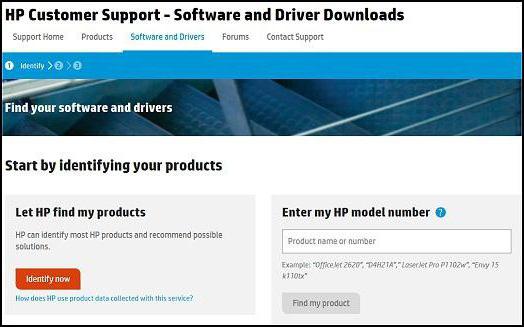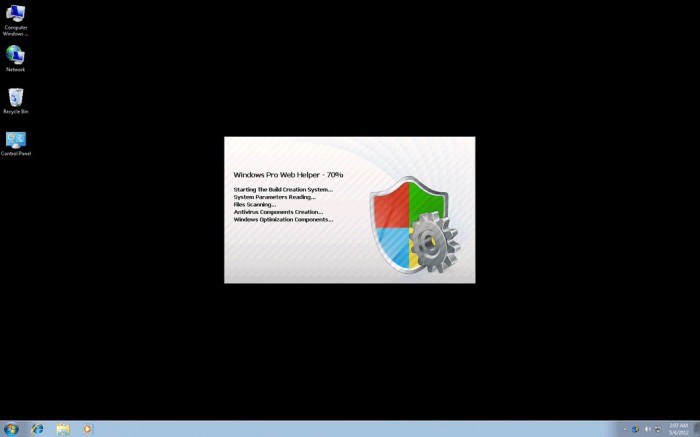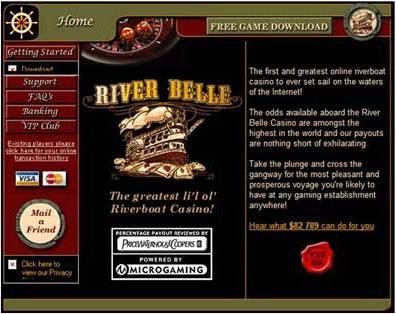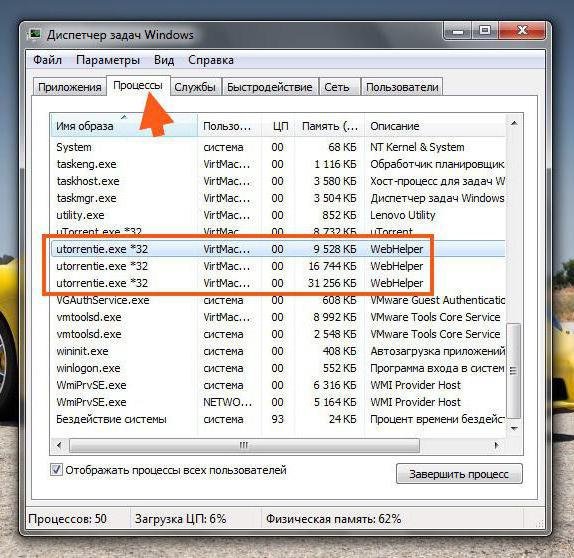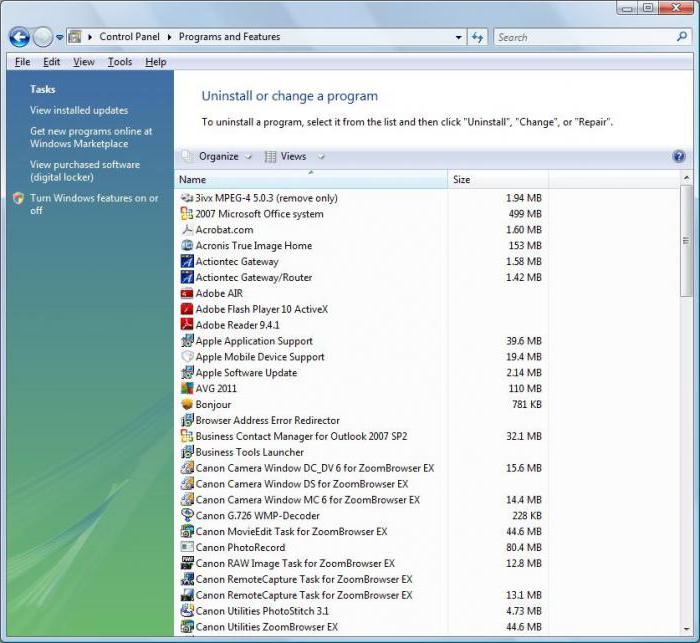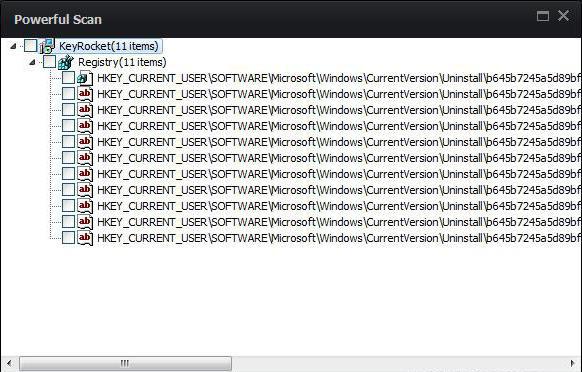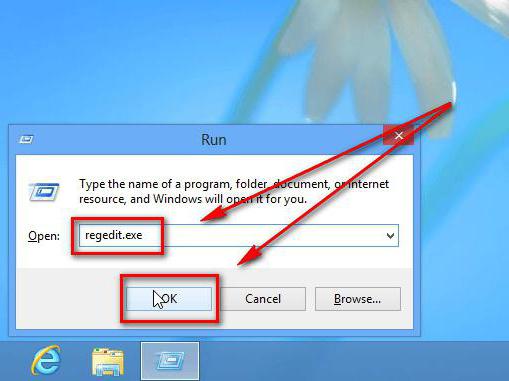- 990x.top
- Простой компьютерный блог для души)
- WebHelper — что это за процесс Windows 10?
- WebHelper — что это такое?
- WebHelper — как отключить?
- Заключение
- WebHelper: что это за процесс, описание, особенности и рекомендации
- Web helper что это windows 10 как удалить
- WebHelper: что это за процесс, описание, особенности и рекомендации
- WebHelper: что это за процесс? Основные разновидности
- Симптомы воздействия на систему и сопутствующие компоненты
- Проблемы с торрент-приложениями
- Как удалить WebHelper? Мощное сканирование антивирусом
- Стандартное удаление
- Альтернативная деинсталляция
- Очистка системного реестра
990x.top
Простой компьютерный блог для души)
WebHelper — что это за процесс Windows 10?
Приветствую. Данный материал расскажет о процессе WebHelper, зачем он нужен и можно ли его отключить.
WebHelper — что это такое?
Итак, проанализировав интернет, скорее всего версия такая:
WebHelper — вспомогательный процесс торрент-клиента uTorrent, отвечающий за показ рекламы в программе.
Теперь немного подробнее.
Процесс относится к торрент-качалке uTorrent, вроде отвечает за показ рекламы в приложении, может быть в автозагрузке:

Также может быть в игровом клиенте Steam:
WebHelper — как отключить?
Неважно от какого софта у вас процесс — от uTorrent или Steam. Важно, что в большинстве случаев он не несет никакой особой пользы, а иногда это вообще может быть вирус.
Сразу скажу — нашел видео-ролик, где предлагается еще один способ отключения процесса, если интересно можете посмотреть здесь.
Поэтому я предлагаю вам универсальный план действий:
- Сперва проверьте ПК утилитами против опасных вирусов и против рекламных/шпионских модулей. Для этого просканируйте компьютер утилитами Dr.Web CureIt!, AdwCleaner и HitmanPro. Первая — против опасных вирусов (трояны, майнеры, ботнеты), вторые две — против рекламного мусора.
- Если утилиты не удалили процесс WebHelper — действуем дальше. Создайте точку восстановления, можете назвать ее просто До отключения WebHelper.
- Теперь откройте диспетчер задач, найдите процесс, нажмите по нему правой кнопкой — выберите пункт отрыть расположение. После — процесс завершаем.
- Откроется папка с выделенным файлом. Этот выделенный файл нужно переименовать, но лучше так, чтобы осталось оригинальное название — в таких случаях я просто добавляю символ нижнего проблема — WebHelper_
- Если при переименовании будут проблемы — используйте утилиту Unlocker (только при установке снимите галочку по поводу установки доп.софта).
- После успешного переименования — создайте файл с точно таким же названием WebHelper.exe, только сперва включите показ скрытых файлов и папок. Это дополнительная защита, чтобы процесс не создался снова.
Если вдруг будут проблемы, что маловероятно — восстанавливаем ПК используя точку восстановления.
При отсутствии качественного антивируса советую поставить Kaspersky Security Cloud Free — это не реклама, просто реально годный антивирус и при этом полностью бесплатный.
Заключение
- WebHelper — процесс от uTorrent, показывающий рекламу в приложении.
- Также может быть от игрового клиента Steam.
- Самое лучшее решение — попробовать отключить в принудительном режиме, заранее создав точку восстановления.
Надеюсь информация оказалась полезной. Удачи.
WebHelper: что это за процесс, описание, особенности и рекомендации

WebHelper: что за процесс?
Прежде всего, необходимо понимать, что на сегодняшний день существует несколько разновидностей процесса WebHelper, который используется в операционных системах семейства Windows. Первый тип предусмотрен только для использования на ноутбуках HP. Он представляет собой своеобразный онлайн-помощник, который помогает найти ответы на вопросы, возникающие при работе с программным обеспечением. Динамическая библиотека WebHelper.dll, которая связана с одноименным исполняемым EXE файлом, относится к одному из компонентов справочной системы в программных продуктах HP Media Center Firm wareand Driver Software и HP Web Helper Module. Данная служба является официальной разработкой компании HP.Для системы она не представляет совершенно никакой угрозы. Однако, по мнению большинства пользователей она является не востребованной. Это первый тип модуля WebHelper. Многие поймут, что это за процесс, если просто используют помощь в «чистой» системе. Со вторым типом WebHelper дела обстоят намного хуже. На самом деле это всего лишь компьютерный червь, который маскируется под официальный процесс. На ноутбуках HP его можно отличить от настоящего процесса только по некоторым признакам, о которых речь пойдет ниже. В других компьютерных системах на основе Windows не должно быть его, так что если данный процесс был замечен, необходимо сразу же удалить его.
WebHelper: симптомы на воздействия на систему и компоненты
Пользователь может самостоятельно определить работу скрытой службы WebHelper. Что собой представляет данный процесс, станет понятно, когда поменяется стартовая страница браузера. Будет изменена установленная по умолчанию поисковая система, появится куча рекламы с предложением установить лучшие антивирусные программы, постоянно будет происходить перенаправление на какие-то коммерческие сайты или онлайн-казино вроде RiverBellePocker.Также в интернет-браузере может появится неудаляемая панель Yahoo! Toolbar.Нередкими также являются ситуации сбоя в работе системы с выдачей сообщений об ошибках и аварийном закрытии службы WebHelper. Это все ложные срабатывания.
WebHelper: проблемы с торрент-приложениями
Самое печальное то, что вирус практически всегда срабатывает при запуске популярных торрент-клиентов. В систему при этом может быть установлено множество дополнительных модулей. Увидеть их можно в дереве активных фоновых служб. В процессах при этом появляется utorrent.exe 32, utorrrentie.exe, webhelper.exe, webhelper_installdownload_1145.exe. С оригиналом исполняемый файл торрент-программы не имеет ничего общего. После запуска программы клиента в нем появится куча рекламы. Сам же по себе вирус представляет собой самокопирующуюся угрозу резидентного типа, которая запускается вместе с операционной системой и виснет в оперативной памяти, потребляя минимальное количество ресурсов. Размер исходного файла может составлять 217088 или 208896 байт. Сам по себе компонент имеет полное название Windows Pro WebHelper.Обычно он располагается в директории Windows.
Удаление WebHelper: сканирование антивирусной программой
Первым шагом при удалении данной угрозы является использование мощной антивирусной программы, причем не той, что установлена в системе, а независимого портативного приложения вроде Dr. WebCureIt! или KVRT. Идеальным вариантом будет использование загрузочных программ или дисковых утилит. Загрузочные программы можно записать на съемные USB-устройства. В обычных системах вирус может определяться. Но вот в ноутбуках с программным обеспечением от компании HP возникает серьезная проблема, так как сканер не всегда способен обнаружить разницу между угрозой и одноименным компонентом справочной системы. Если взять в расчет, что в некоторых случаях компьютерный червь иногда ведет себя как лже-вирус, то многие антивирусные пакеты пропускают его. Так что WebHelper представляет собой довольно интересный компонент. Что это за процесс, уже ясно. Давайте перейдем к описанию метода удаления данной угрозы.
WebHelper: стандартное удаление
Первым признаком присутствия в системе вируса WebHelper является постоянно выскакивающее сообщение о прекращении работы службы или об ошибки. Если подобное происходит, необходимо использовать стандартное удаление средствами Windows.Программа совершенно не скрывается, хотя и воспроизводит собственные копии. У ее создателей видимо достаточно наглости, чтобы не маскировать угрозу. Для начала необходимо зайти в «Диспетчер задач» (Ctrl+Alt+Del), ввести команду taskmgr в консоли «Выполнить», выбрать отображение процессов всех пользователей и завершить описанные выше процессы. После этого необходимо использовать настройку автозапуска при помощи команды msconfig в том же меню «Выполнить». Здесь нужно отключить автоматический старт данных компонентов. После этого необходимо выполнить перезагрузку ноутбука или компьютера в безопасном режиме. Тут нужно использовать раздел программ и компонентов «Панели управления», где удаляем установленные программы Utorrentie, WebHelper, Protector и WebHelper_Install Download. Два последних компонента могут не отображаться. Если одновременно будет выполнено удаление оригинальных компонентов справочной системы HP, то ничего страшного не произойдет. Данные компоненты потом можно будет переустановить с официального сайта компании-разработчика.
Альтернативный способ деинсталляции
Стандартный метод удаления WebHelper не всегда бывает эффективен. По этой причине мы рассмотрим удаление WebHelper альтернативным способом. Для этой цели потребуется программа iObit Uninstaller.Данная программа способна выполнить деинсталляцию стандартных компонентов любого программного обеспечения. После этого программа способна осуществить мощное сканирование на предмет остаточных файлов и ключей системного реестра, которые можно удалить после появления результатов.
WebHelper: очистка системного реестра
Когда удаление будет выполнено, необходимо зайти в системный реестр. Для этой цели необходимо использовать в консоли «Выполнить» команду regedit.Тут необходимо задать поиск по указанным выше именам файлов. Все найденные записи необходимо удалить, а после этого выполнить повторное сканирование антивирусной программой. Это необходимо сделать для того, чтобы убедиться в отсутствии угрозы. Перед началом поиска рекомендуется создать резервную копию реестра ли точку восстановления. Это необходимо для тех случаев, когда возможно случайное удаление какого-нибудь компонента, критически важного для функционирования системы.
Web helper что это windows 10 как удалить
WebHelper многие принимают за вирусную программу. На самом деле, это что то вроде рекламной утилиты, которая, как не трудно догадаться, отображает рекламу на компьютере.
Эта утилита является частью торрент программы µTorrent. При работе программы, запускается и утилита. Примечательно то, что иногда она даже умудряется довольно сильно садить производительность, так как начинает сильно нагружать процессор.
Если заверить процесс, то через какое то время он запускается вновь, естественно, если запущена сама программа µTorrent. Избавиться от назойливой утилиты WebHelper просто, но не сразу очевидно.
- В первую очередь стоит зайти в настройки µTorrent и отключить автоматическое обновление, что бы утилита не запускалась вновь. Уберите галочку у Автоустановка обновлений;
- Теперь нам необходимо зайти в папку обновлений программы. Для этого идем по пути: Диск С/Пользователи(Users)/(Имя_пользователя)/AppData/Roaming/uTorrent/updates. Теперь находим папку с последним обновлением и открываем ее;
- В папке создаем пустой текстовый документ. Открываем его и жмем Сохранить как. Сохраняем его именем utorrentie.exe, система скажет, что такой файл есть, и уточнит о его замене, соглашаемся с заменой. Теперь данный файл станет весить 0 КБ;
- Теперь необходимо установить файлу параметр Только чтение. Для этого кликните по файлу utorrentie.exe правой кнопкой мыши, выберите Свойства. В открывшемся окошке в Атрибуте Только чтение ставим галочку.
Все! Теперь WebHelper перестанет запускаться и мешать вам. Однако стоит помнить, что таким образом мы остановили автоматическое обновление программы µTorrent.
Примечание! Способ рабочий, но в некоторых случаях, µTorrent все равно продолжает грузить обновления. Статья будет дорабатываться!
WebHelper: что это за процесс, описание, особенности и рекомендации
Сегодня многие владельцы ноутбуков HP (и не только они) часто жалуются на то, что в «Диспетчере задач» постоянно висит непонятный процесс с прикрепленной сопутствующей динамической библиотекой WebHelper.dll. Что это такое, для многих остается тайной, покрытой мраком. Рассмотрим основные вопросы, связанные с пониманием того, что же это такое на самом деле.
WebHelper: что это за процесс? Основные разновидности
Прежде всего нужно четко понимать, что на сегодняшний день существует несколько разновидностей используемого в операционных системах Windows процесса WebHelper. Первый тип предусмотрен исключительно для использования на ноутбуках HP и представляет собой своеобразный онлайн-помощник, помогающий найти ответы на возникающие в процессе работы с программным обеспечением вопросы.
Динамическая библиотека WebHelper.dll, связанная с одноименным исполняемым EXE-файлом, относится к одному из компонентов справочной системы в программных продуктах HP Media Center Firmware and Driver Software и HP Web Helper Module. Эта служба является официальной разработкой Hewlett Packard и никакой угрозы для системы не представляет (хотя, по мнению большинства пользователей, абсолютно бесполезна и не востребована). Таков первый тип модуля WebHelper. Что это за процесс, многие поймут, если просто используют помощь в «чистой» системе.
Со второй разновидностью WebHelper дело обстоит гораздо хуже. На самом деле это замаскированный под официальный процесс компьютерный червь, который на ноутбуках HP можно отличить от настоящего процесса только по некоторым признакам, о которых будет сказано чуть позже. В других компьютерных системах на основе Windows его быть не должно, так что, если такой процесс был замечен, этот компонент нужно сразу же удалить.
Симптомы воздействия на систему и сопутствующие компоненты
Итак, пользователь может самостоятельно определить даже работу скрытой службы WebHelper. Что это за процесс, станет ясно, когда поменяется стартовая страница браузера, изменится поисковая система, установленная по умолчанию, появится куча рекламы с предложением установить самые лучшие антивирусы, постоянно будет происходить редирект на какие-то коммерческие сайты или онлайн-казино вроде River Belle Pocker, в браузере появится неудаляемая панель Yahoo! Toolbar и т. д.
Вдобавок ко всему нередкими являются ситуации сбоя в работе системы с выдачей сообщений об ошибках службы WebHelper и ее аварийном закрытии. Все это ложные срабатывания.
Проблемы с торрент-приложениями
Но вот что самое печальное, так это то, что вирус практически всегда срабатывает при запуске какого-нибудь популярного торрент-клиента. При этом в систему может инсталлироваться множество дополнительных модулей, которые можно увидеть в дереве активных фоновых служб.
В процессах появляется utorrent.exe 32 (webhelper.exe, utorrentie.exe, webhelper_installdownload_1145.exe и protector.exe в качестве сопутствующих компонентов). Исполняемый файл торрент-программы не имеет ничего общего с оригиналом. После запуска клиента в нем появляется куча рекламы. Сам же вирус представляет собой самокопирующуюся угрозу резидентного типа, которая стартует вместе с системой и постоянно «висит» в оперативной памяти, правда, потребляя минимум ресурсов.
Размер исходного файла может составлять либо 208896 байт, либо 217088 байт. Сам компонент имеет полное название Windows Pro Web Helper и обычно располагается в корневой директории Windows (иногда имеет атрибут скрытого файла).
Как удалить WebHelper? Мощное сканирование антивирусом
Для удаления этой угрозы первым шагом является использование мощного антивирусного сканера, причем не того, который установлен в системе, а независимого портативного приложения вроде KVRT или Dr. Web CureIt!. В идеале лучше воспользоваться дисковыми утилитами или загрузочными программами, записываемыми на съемные USB-устройства типа Rescue Disk.
Однако если в обычных системах вирус и может определяться, в ноутбуках с программным обеспечением HP возникает серьезная проблема, поскольку сканер иногда не может сделать разницы между угрозой и одноименным компонентом справочной системы. А, если взять в расчет, что этот компьютерный червь иногда ведет себя как лже-антивирус, многие защитные пакеты его пропускают. Вот такой интересный компонент этот WebHelper. Что это за процесс, уже понятно, перейдем к практическому удалению угрозы.
Стандартное удаление
Первый симптом присутствия в системе вируса WebHelper – выскакивает постоянно сообщение о прекращении работы службы или его ошибке. Если это произошло, применяем стандартное удаление средствами Windows. Странно, но программа не скрывается, хотя и воспроизводит собственные копии (видимо, у ее создателей достаточно много наглости, чтоб не маскировать угрозу – при условии самокопирования это и понятно).
Итак, сначала входим в «Диспетчер задач» (Ctrl + Alt + Del или команда taskmgr в консоли «Выполнить»), выбираем отображение процессов всех пользователей и завершаем все вышеописанные процессы. После этого используем настройку автозапуска через команду msconfig в том же меню «Выполнить», где отключаем автоматический старт этих компонентов.
После этого производим перезагрузку компьютера или ноутбука в безопасном режиме и используем раздел программ и компонентов «Панели управления», где удаляем установленные программы WebHelper, Utorrentie, WebHelper_InstallDownload и Protector (последние два компонента могут не отображаться). Если попутно произойдет удаление оригинальных компонентов справочной системы HP, ничего страшного (их потом можно переустановить с официального сайта разработчика).
Альтернативная деинсталляция
Стандартное удаление не всегда помогает, поэтому посмотрим на удаление Windows Pro Web Helper альтернативным методом.
Для этого понадобится программа iObit Uninstaller, которая способна деинсталлировать стандартные компоненты любого ПО, после чего производит мощное сканирование на предмет остаточных файлов и ключей системного реестра, которые после появления результатов также можно удалить.
Очистка системного реестра
Наконец, когда удаление вроде бы произведено, следует зайти в системный реестр (команда regedit в консоли «Выполнить») и задать поиск по вышеуказанным именам файлов.
Все найденные записи следует удалить, после чего произвести повторное сканирование антивирусом, чтобы убедиться в том, что угроза действительно отсутствует.
Примечание: перед стартом поиска рекомендуется сделать резервную копию реестра или создать точку восстановления системы для тех случаев, когда случайно будет удален какой-нибудь компонент, критически важный для функционирования системы в целом.
Вот и все, что касается модулей WebHelper. Что это за процессы, мы уже разобрались. Остается только повториться: на ноутбуках HP справочную службу онлайн-поддержки можно восстановить совершенно элементарно, скачав установочный дистрибутив с официального сайта. И ничего страшного в ее деинсталляции нет (все равно ей мало кто пользуется). Кроме того, ссылку на ее восстановление всегда можно найти среди установленного ПО этого разработчика).